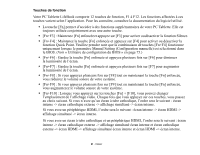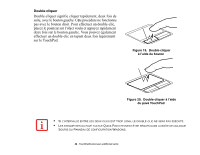Fujitsu T4310 T4310 User's Guide (English/French) - Page 242
Boutons, Pointeurs, Options de Pointeur
 |
View all Fujitsu T4310 manuals
Add to My Manuals
Save this manual to your list of manuals |
Page 242 highlights
Défiler Le capteur (bande) de défilement permet de faire défiler rapidement les pages d'un document sans se servir de la barre de défilement d'une fenêtre. Cette fonction est particulièrement utile lorsque vous naviguez sur des sites Internet. Pour faire défiler les pages, faites glisser votre doigt en haut et en bas le long de la zone de défilement, située sur la droite du pavé de commande. Figure 23. Défiler à l'aide de la zone de défilement Réglage des commandes du pavé tactile TouchPad Le panneau de configuration Windows vous permet de personnaliser votre pavé tactile Touchpad avec divers paramètres disponibles dans la boîte de dialogue « Propriétés de la souris ». Il y a trois aspects du fonctionnement du pavé tactile que vous pouvez régler : • Boutons : Cet onglet vous permet de configurer les boutons pour une uitlisation gaucher ou droitier, ainsi que de configurer l'intervalle de temps permis entre deux clics lors des double-clics. • Pointeurs : Cet onglet vous permet de paramétrer le régime du curseur selon sa fonctionnalité. • Options de Pointeur : Cet onglet vous permet deconfigurer une relation entre la vitesse de mouvement de votre doigt et la vitesse du curseur. Il vous permet aussi d'activer un sillage de pointeur pour la flèche du curseur. 46 - TouchPad/Numériseur actif/Écran tactile